Hogyan látja a wifi jelszó elfelejtett jelszó wifi, mit kell tenni
Vezeték nélküli internet fokozatosan felváltja a kábel és most, sok otthonban vannak telepítve forgalmazásával router WiFi.
A szomszédok nem tudott csatlakozni a router, akkor be kell állítania egy jelszót (a több kapcsolatot, az alacsonyabb). Ha létrehozott egy vezeték nélküli hálózati szakemberek, akkor valószínű, hogy nem tudja, hogy milyen jelszót beállította. Hogyan látja a WiFi jelszavát? Megtalálható az adatokat kétféleképpen.

Elfelejtett jelszó WiFi, mit kell tenni?
Elveszett jelszó Vay Faya, akkor könnyen megoldja a problémát. Szüksége van egy számítógép, hogy módosítsa a beállításokat. Először meg kell csatlakoztatni a router vezeték útján a noutu vagy a számítógép, és indítsa el a böngészőt.
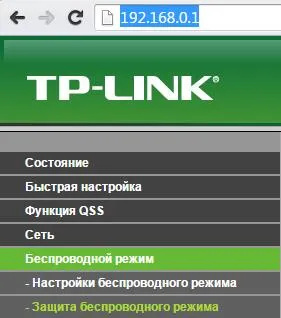
A példa a router a TP-Link, ha a tulajdonos azonos eszköz, adja meg a vezeték nélküli biztonsági mód, ahogy a képen látható. Aztán nézd meg a grafikont oldal jelszóval:
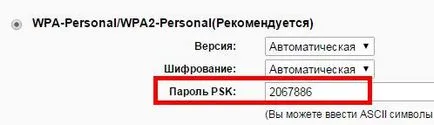
Az adatok jelennek védelem nélkül, akkor láthatjuk a jelszót a WiFi vagy adjon meg egy újat. Ha a router másik gyártó, a felület kissé eltérhet, de általában meg kell tennie minden ugyanazokat a lépéseket.
Vedd ki a jelszót a csatlakoztatott számítógép
Egy router kapcsolódni a laptop vagy a számítógép? Majd megtudja a jelszót még könnyebb. Kövesse az alábbi lépéseket:
1. Kattintson a hálózat ikonra, majd keresse meg a hálózat menedzsment központ:
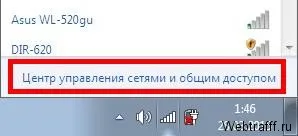
2. Ezután folytassa teszi a vezeték nélküli hálózatok:

3. Válassza ki az aktív kapcsolatra, és kattintson rá a jobb egérgombbal, válasszuk tulajdonságok:

4. A „Biztonság” fülre, ellenőrizze az alábbi mezőbe a jelszó mezőt, és látni fogja a szimbólumok:

Ez a legegyszerűbb módja annak, hogy ellenőrizze a jelszót a WiFi, de nem mindig van egy számítógép csatlakozik a hálózathoz.
Ossza meg ezt a cikket barátaival